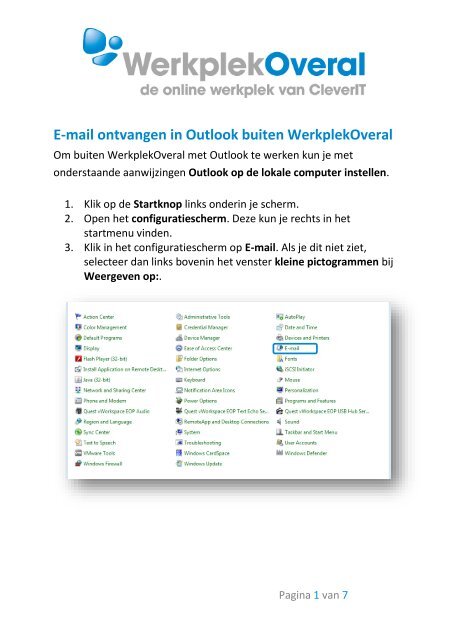Outlook instellen op lokale computer - CleverIT
Outlook instellen op lokale computer - CleverIT
Outlook instellen op lokale computer - CleverIT
Create successful ePaper yourself
Turn your PDF publications into a flip-book with our unique Google optimized e-Paper software.
E-mail ontvangen in <strong>Outlook</strong> buiten WerkplekOveral<br />
Om buiten WerkplekOveral met <strong>Outlook</strong> te werken kun je met<br />
onderstaande aanwijzingen <strong>Outlook</strong> <strong>op</strong> de <strong>lokale</strong> <strong>computer</strong> <strong>instellen</strong>.<br />
1. Klik <strong>op</strong> de Startkn<strong>op</strong> links onderin je scherm.<br />
2. Open het configuratiescherm. Deze kun je rechts in het<br />
startmenu vinden.<br />
3. Klik in het configuratiescherm <strong>op</strong> E-mail. Als je dit niet ziet,<br />
selecteer dan links bovenin het venster kleine pictogrammen bij<br />
Weergeven <strong>op</strong>:.<br />
Pagina 1 van 7
4. Klik vervolgens <strong>op</strong> E-mailaccounts…<br />
5. Klik <strong>op</strong> Nieuw.<br />
Pagina 2 van 7
6. Selecteer Handmatige instelling of extra servertypen en klik <strong>op</strong><br />
Volgende.<br />
7. Selecteer Microsoft Exchange Server of compatible service en<br />
klik <strong>op</strong> Volgende.<br />
8. Voer bij Server onder het k<strong>op</strong>je Serverinstellingen het volgende<br />
in: WPO-EX1.werkplekoveral.nl.<br />
9. Bij Gebruikersnaam voer je je WerkplekOveral emailadres in.<br />
Let <strong>op</strong>: Exchange-modus met cache gebruiken moet uit gevinkt<br />
zijn!<br />
10. Klik <strong>op</strong> Meer instellingen…<br />
Pagina 3 van 7
11. Ga naar het tabje Verbinding.<br />
12. Vink aan: Via HTTP verbinding maken met Microsoft Exchange.<br />
13. Klik <strong>op</strong> Proxy-instellingen van Exchange…<br />
Pagina 4 van 7
14. Vul bij Deze URL gebruiken om voor Exchange verbinding te<br />
maken met mijn proxyserver: https://<br />
webmail.werkplekoveral.nl in.<br />
15. Vink aan: Alleen verbinden via SSL.<br />
16. Vink aan: Alleen verbinding maken met proxyservers die een<br />
certificaat hebben met daarin de volgende principal-naam.<br />
17. Bij Alleen verbinding maken met proxyservers die een<br />
certificaat hebben met daarin de volgende principal-naam vul<br />
je msstd:*.werkplekoveral.nl in.<br />
18. Vink aan: Bij snelle netwerken eerst verbinding maken via http,<br />
vervolgens via TCP/IP.<br />
19. Vink aan: Bij trage netwerken eerst verbinding maken via http,<br />
vervolgens via TCP/IP.<br />
20. Bij Instelling voor proxyverificatie selecteer je NTLM-verificatie.<br />
Pagina 5 van 7
21. Klik <strong>op</strong> OK.<br />
22. Klik nogmaals <strong>op</strong> OK.<br />
23. Klik <strong>op</strong> Naam controleren.<br />
Pagina 6 van 7
24. Bij Gebruikersnaam vul je werkplekoveral\gebruikersnaam<br />
(vervangen voor je eigen gebruikersnaam) in.<br />
25. Bij Wachtwoord vul je je wachtwoord van WerkplekOveral in.<br />
26. Klik <strong>op</strong> Volgende.<br />
27. Klik <strong>op</strong> Voltooien.<br />
Pagina 7 van 7